Все способы:
Библиотеки DLL — это системные файлы, которые выполняют самые различные функции. Перед описанием методов устранения ошибки msvcr71.dll, нужно упомянуть и о том, что она из себя представляет и почему возникает. Ошибка встречается в том случае, если файл поврежден или физически отсутствует в системе, а иногда происходит несовпадение версий. Программа или игра может потребовать одну версию, а в системе находится другая. Это случается довольно редко, но и такое возможно.
Недостающие DLL библиотеки, по «правилам», должны поставляться в комплекте с программным обеспечением, но для уменьшения размера инсталляции, иногда ими пренебрегают. Поэтому приходится устанавливать их в систему дополнительно. Также, что менее вероятно, файл может быть модифицирован или удален вирусом.
Способ 1: Загрузка msvcr71.dll
Можно инсталлировать msvcr71.dll вручную, используя возможности системы.
Для этого понадобится вначале скачать сам DLL файл и далее переместить его в папку по адресу C:\Windows\System32 либо C:\Windows\SysWOW64 (для Win 32/64 bit), попросту скопировав его туда обычным способом: «Скопировать — Вставить» или как показано на изображении ниже:
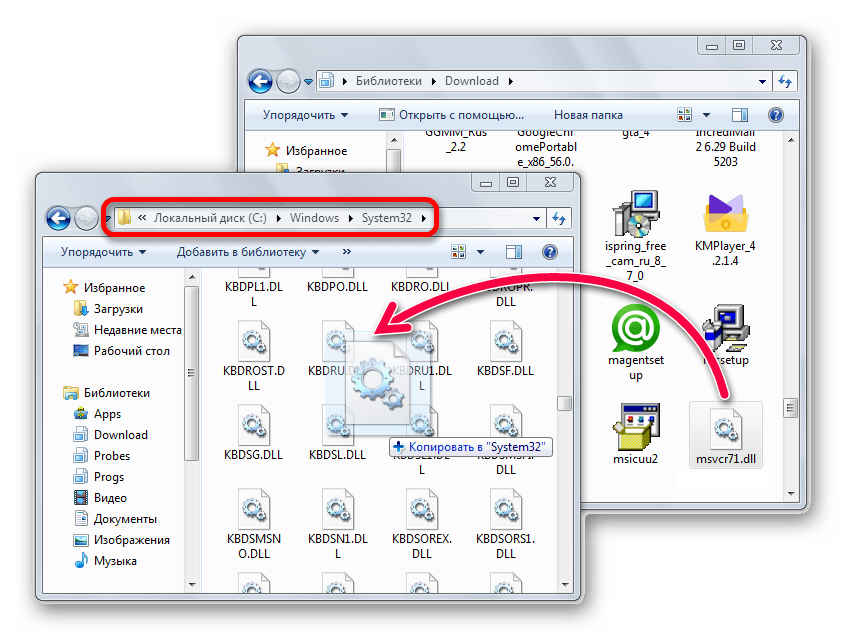
Инсталляция DLL файлов требует различные пути в зависимости от системы: если у вас Windows XP, Windows 7, Windows 8 или Windows 10, то как и куда устанавливать библиотеки, вы можете узнать из данной статьи. А чтобы зарегистрировать DLL, прочтите другую статью. Обычно регистрация не обязательна, она проходит в автоматическом режиме, но в экстренных случаях может потребоваться и такое действие.
Способ 2: Microsoft NET Framework версии 1.1
Microsoft NET Framework — это программная технология компании Майкрософт, которая позволяет приложению использовать компоненты, написанные на различных языках. Чтобы разрешить проблему с msvcr71.dll, будет достаточно его загрузить и инсталлировать. Программа автоматически скопирует файлы в систему и зарегистрирует. Вам не понадобится производить какие-либо дополнительные шаги.
На странице закачки потребуется произвести следующие действия:
- Выбрать язык инсталляции в соответствии с установленной Windows.
- Воспользоваться кнопкой «Скачать».
- Нажимаем «Отказаться и продолжить». (Если, конечно, вам что-то не приглянулось из рекомендаций.)
- Нажмите на кнопку «Yes».
- Примите условия лицензии.
- Воспользуйтесь кнопкой «Установить».
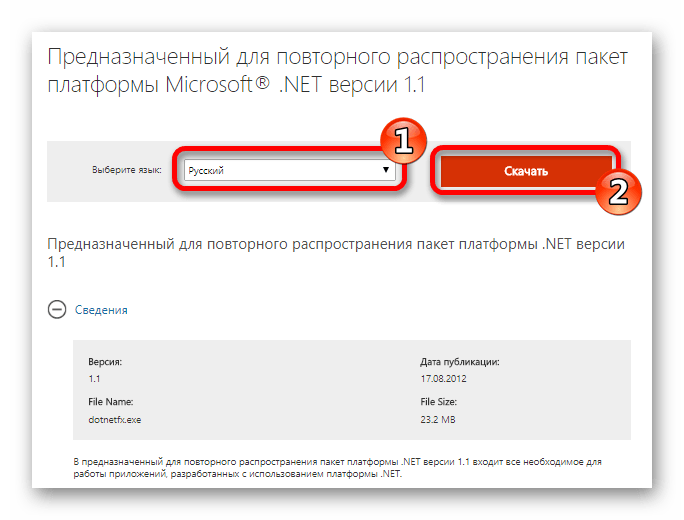
Далее вам будет предложено загрузить рекомендуемое дополнительное программное обеспечение:
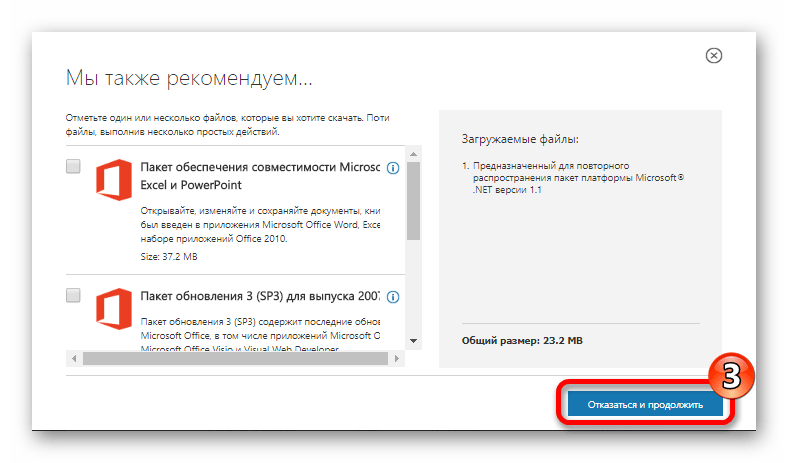
После окончания скачивания запустите загруженный файл. Далее проделайте такие шаги:
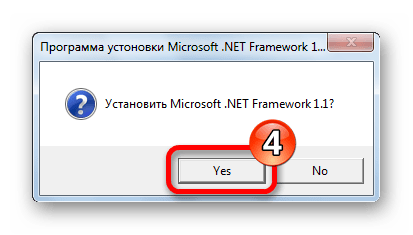
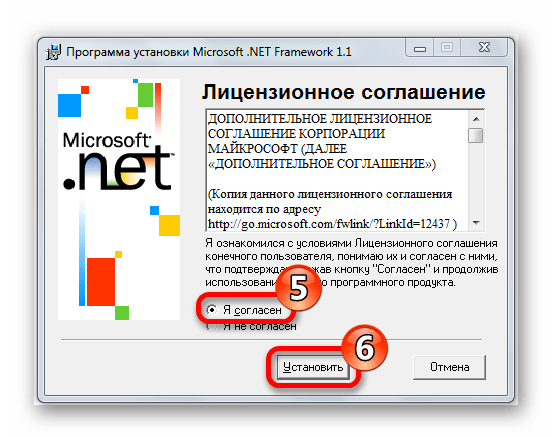
Готово, по окончании установки, файл msvcr71.dll будет помещен в системную директорию и ошибка больше не должна появляться.
Нужно заметить, что если в системе уже присутствует более поздний вариант Microsoft NET Framework, то он может не дать вам установить старую версию. Тогда нужно будет его удалить и после этого установить 1.1. Новые версии Microsoft NET Framework не всегда полноценно заменяют предыдущие, поэтому иногда приходится прибегать к старым вариантам. Вот ссылки для загрузки всех версий пакета с официального сайта Майкрософт:
Microsoft Net Framework 4
Microsoft Net Framework 3.5
Использовать их нужно по мере необходимости, для конкретных случаев. Некоторые из них можно установить в произвольном порядке, а некоторые потребуют удаления более новой версии. Иначе говоря, придется удалять последнюю версию, устанавливать старую, и после этого опять возвращать новую версию обратно.
 lumpics.ru
lumpics.ru



Задайте вопрос или оставьте свое мнение